कभी-कभी आप खुद को ऐसी स्थिति में पाते हैं जहां ऐप स्टोर से ओएस एक्स लायन या रिकवरी पार्टीशन को इंस्टॉल करना एक विकल्प नहीं है। यदि आप उदाहरण के लिए एक नया, रिक्त हार्ड ड्राइव स्थापित कर रहे हैं, या शायद आपको अपनी हार्ड डिस्क में कोई समस्या है। यहां बूटेबल USB ड्राइव या डीवीडी बनाने का तरीका बताया गया है, जैसे आप अच्छे पुराने दिनों में वापस आ गए हैं।
कभी-कभी आप खुद को ऐसी स्थिति में पाते हैं जहां ऐप स्टोर से ओएस एक्स लायन या रिकवरी पार्टीशन को इंस्टॉल करना एक विकल्प नहीं है। यदि आप उदाहरण के लिए एक नया, रिक्त हार्ड ड्राइव स्थापित कर रहे हैं, या शायद आपको अपनी हार्ड डिस्क में कोई समस्या है। यहां बूटेबल USB ड्राइव या डीवीडी बनाने का तरीका बताया गया है, जैसे आप अच्छे पुराने दिनों में वापस आ गए हैं। और सिर्फ एक FYI - यही प्रक्रिया Apple के आगामी ऑपरेटिंग सिस्टम, OS X माउंटेन लायन के लिए भी काम करेगी।
सबसे पहले Mac App Store लॉन्च करें और OS X Lion ढूंढें। यह दाएं हाथ के नीचे स्थित होगा त्वरित सम्पक.
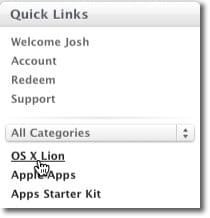
दबाएं डाउनलोड बटन।
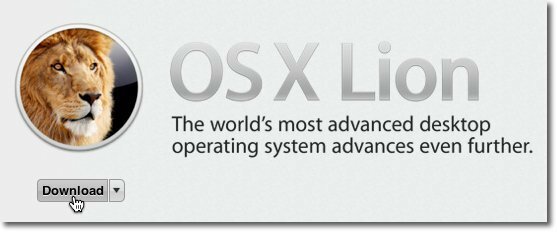
डाउनलोड पर क्लिक करने के बाद, आपको लॉन्चपैड पर ले जाया जाएगा (यदि आप पहले से ही शेर का उपयोग कर रहे हैं)। इसमें कुछ समय लगेगा, इसलिए आप कुछ और करना चाहते हैं और बाद में थोड़ी देर के लिए वापस आ सकते हैं।
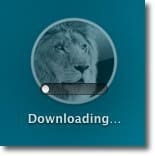
एक बार जब यह डाउनलोड हो जाए, तो फाइंडर पर जाएं और देखें मैक ओएस एक्स शेर स्थापित करें में आइकन अनुप्रयोग फ़ोल्डर।
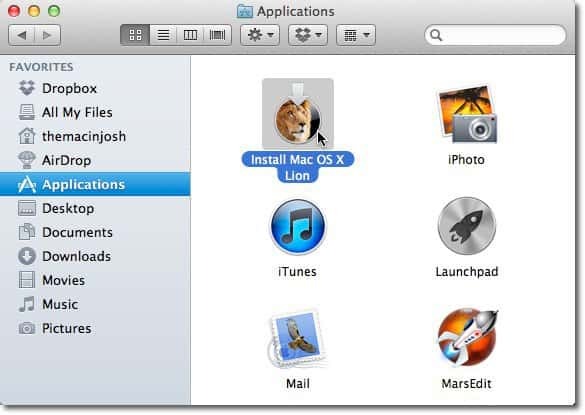
अब क्लिक करते समय नियंत्रण कुंजी दबाए रखें मैक ओएस एक्स शेर स्थापित करें आइकन, और चुनें पॅकेज की विषय वास्तु दिखाओ.
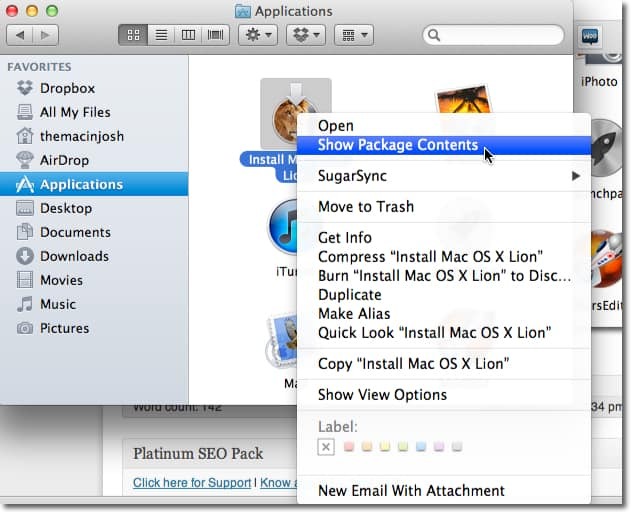
पर डबल क्लिक करें अंतर्वस्तु फ़ोल्डर।
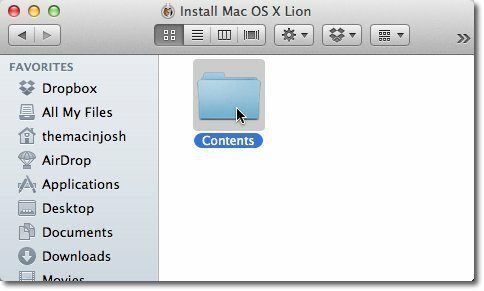
ढूँढें और डबल-क्लिक करें साझा समर्थन फ़ोल्डर।
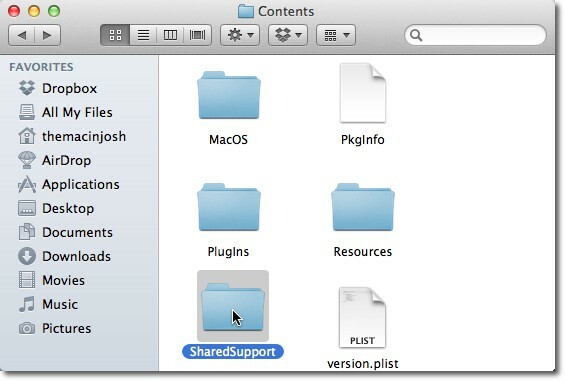
पर एक बार क्लिक करें InstallESD.dmg इसे चुनने के लिए फ़ाइल।
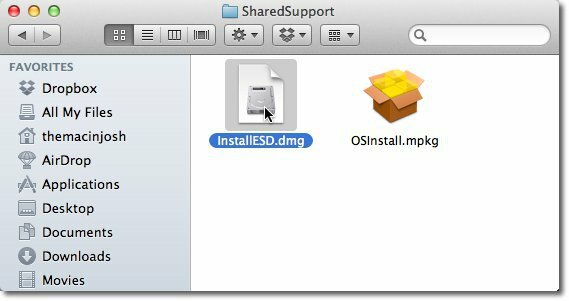
अब, इस फ़ाइल को चयनित करने के साथ, पर क्लिक करें संपादित करें स्क्रीन के शीर्ष पर मेनू बार में, और चुनें इंस्टॉल करें InstallESDinosg.
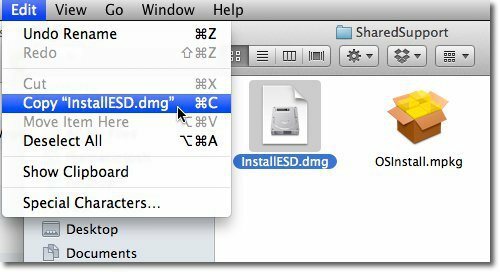
अपने डेस्कटॉप वॉलपेपर पर क्लिक करें ताकि शीर्ष पर मेनूबार कहे खोजक. फिर पर क्लिक करें संपादित करें फिर से और चुनें आइटम चिपकाएँ.
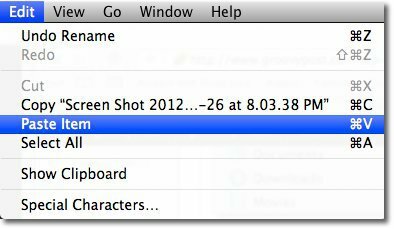
पर जाए आवेदन >> उपयोगिताएँ खोजक और लॉन्च में तस्तरी उपयोगिता.
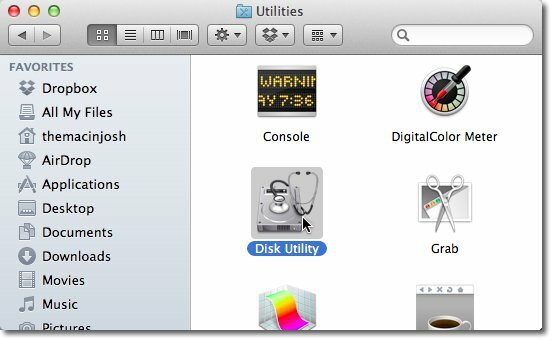
यह वह जगह है जहाँ आपके पास USB ड्राइव या DVD पर अपना लायन इंस्टॉलेशन बनाने का विकल्प होगा। सबसे पहले मैं आपको USB ड्राइव का उपयोग करते हुए दिखाऊंगा। यदि आप डीवीडी का उपयोग करना चाहते हैं, तो उस हिस्से पर जाएं जहां आप अपनी डीवीडी डालें।
उस USB ड्राइव में प्लग करें जिसका आप उपयोग करना चाहते हैं
नोट: आप सबसे पहले ड्राइव पर सभी जानकारी सहेजना चाहते हैं। इस पर लायन इंस्टालेशन डालने के लिए आपको ड्राइव को मिटा देना होगा।
खोजक में एप्लिकेशन >> उपयोगिताएँ और लॉन्च पर नेविगेट करें तस्तरी उपयोगिता.
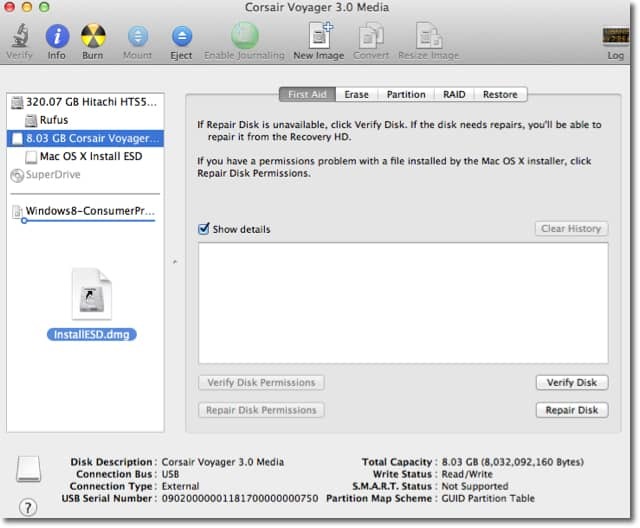
चुनते हैं InstallESD.dmg
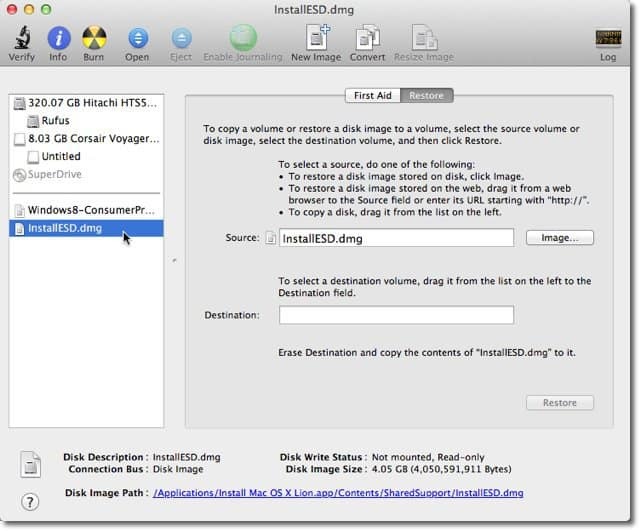
अपने USB ड्राइव को क्लिक करें और खींचें (इस स्थिति में इसे "8.03 GB Corsair Voyager" कहा जाता है) गंतव्य खेत।
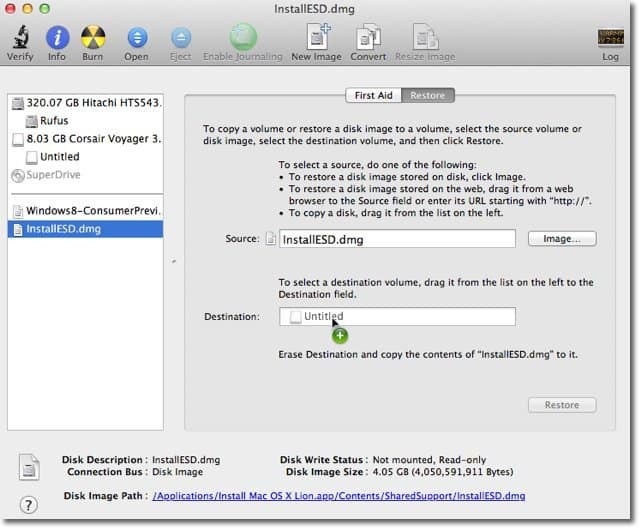
दबाएं पुनर्स्थापित बटन।
चेतावनी: यह आपके USB ड्राइव पर सभी सामग्री मिटा देगा!
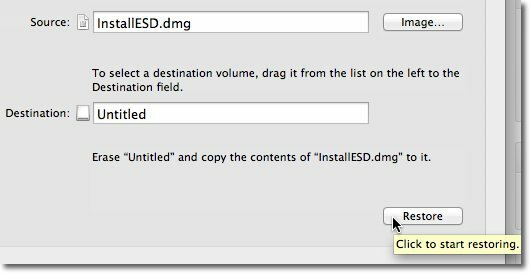
अब आपके पास USB पर बूट करने योग्य OS X Lion की छवि होगी।
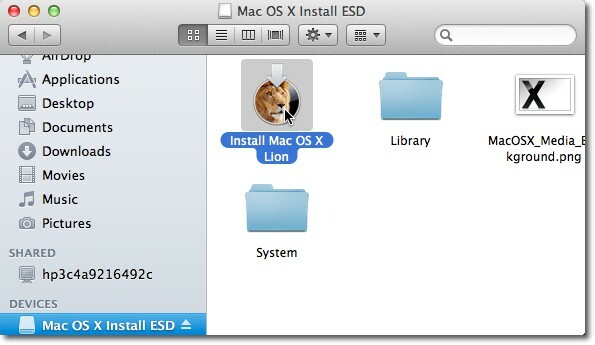
लायन डीवीडी बनाने के लिए
चुनते हैं InstallESD.dmg और फिर पर क्लिक करें जलाना डिस्क उपयोगिता में आइकन।
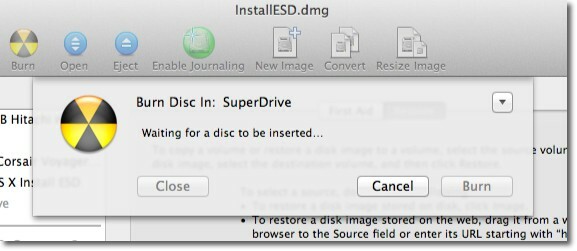
एक रिक्त डीवीडी डालें, और क्लिक करें जलाना बटन। डीवीडी जलने लगेगी।
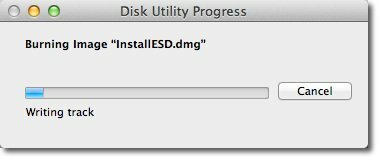
इस प्रक्रिया में 20 मिनट या उससे अधिक समय लग सकता है। जब डीवीडी जल रहा है, यह स्वचालित रूप से बेदखल कर देगा। अब आपके पास अपना बूटेबल लायन डीवीडी होगा।
